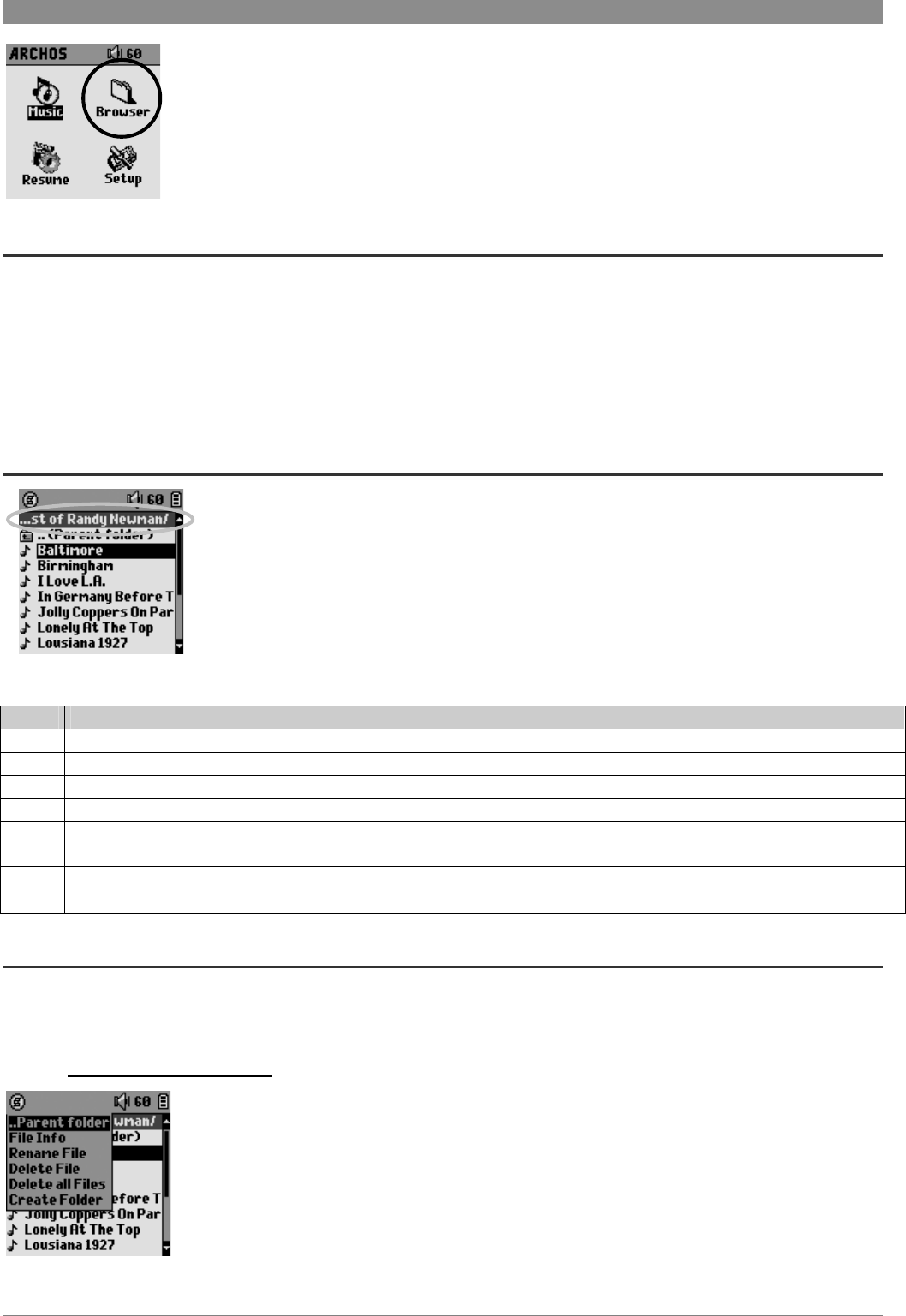6 De browser gebruiken
De browser wordt gebruikt om door het bestandssysteem op de Gmini te navigeren. Het bestandssysteem is
FAT32, i.e. hetzelfde type bestandssysteem dat men vindt op computers met Windows
®
. Op deze manier is het
overzetten van bestanden van uw computer naar uw Gmini zo eenvoudig als ‘slepen en neerzetten’. Het
bestandssysteem is een hiërarchisch systeem dat mappen en submappen bevat. Omdat u waarschijnlijk
honderden bestanden zult opslaan op uw Gmini, RADEN WE U TEN STELLIGSTE AAN een ordelijke
bestandsstructuur te bewaren. Zo vermijdt u dat u veel meer tijd spendeert aan het zoeken naar bestanden dan
aan het beluisteren ervan. We raden aan op het eerste niveau van uw bestandsstructuur de volgende mappen te
gebruiken: Data (diverse databestanden), Music (al uw muziekbestanden) en Playlists (al uw muziekplaylists).
6.1 In de MUSIC-map
Het hoofdniveau van uw Archos Gmini bevat de map Music. De meeste mensen die ordelijke bestandsstructuren creëren voor hun Archos
MP3-spelers creëren de volgende hiërarchie in de Music-map.
Niveau 1 – Uitvoerder (Dire Straits, Madonna, Stravinsky, enz.)
Niveau 2 – Album (Brothers in Arms, American life, enz.)
Niveau 3 – Song (Money for Nothing, enz.)
De map Music is een speciale map daar het Music-pictogram op het hoofdscherm rechtstreeks naar deze map leidt. Het mag niet worden
verwijderd of een nieuwe naam worden gegeven.
6.2 Door de directorystructuur navigeren
Net onder de bovenste statusbalk, vindt u de directory die u op dit moment bekijkt. Gebruik de knoppen
OMHOOG/OMLAAG om door de bestanden in een directory te bewegen. Druk op ENTER om een gemarkeerde
map te openen. Om een niveau hoger te gaan in de directorystructuur, kunt u ofwel op de contextmenuknop
(kies Parent), ofwel op de linkerknop drukken. Met de contextmenuknop kunt u nieuwe mappen aanmaken,
mappen verwijderen, een bestand of map opnieuw benoemen of informatie over een bestand weergeven.
Functies van knoppen
Knop Handeling
Omhoog Markeert het vorige bestand of de vorige map in de huidige directory.
Omlaag Markeert het volgende bestand of de vorige map in de huidige directory.
Rechts Opent de dubbele browser of schakelt over naar het rechtervenster.
Links
Gaat naar de hoofdmap indien slechts één venster wordt weergegeven. Schakelt over naar het linkervenster in dubbele-browsermodus.
ENTER Map gemarkeerd: opent deze map.
Bestand gemarkeerd: Speelt het bestand af als het een muziekbestand is.
Esc Browsermodus afsluiten.
Menu Weergave van het contextmenu.
6.3 Bestands- en mapbewerkingen in Browsermodus
Als u door de directorystructuur browst, heeft u de optie om bestanden en mappen te bewerken. Als u de browsermodus gebruikt, browst u door
de harde schijf van de Gmini alsof u via de computer browst. In browsermodus kunt u mappen creëren, bestanden of mappen verwijderen,
bestanden of mappen een nieuwe naam geven en bestanden van één plaats naar de andere kopiëren of verplaatsen.
6.3.1 Contextmenu voor een bestand
File Info: Geeft bestandsinformatie weer zoals songlengte, aantal kilobytes gebruikt van de harde-schijfruimte,
datum van creatie van het bestand, enz.
Rename File: Hiermee kunt u de naam van het gemarkeerde bestand wijzigen. U kunt het bestandsextensietype
niet wijzigen voor bestandstypes die door de Gmini afspeelbaar zijn. U wordt naar het virtuele toetsenbord
gestuurd (zie het volgende onderdeel) om de nieuwe bestandsnaam in te voeren.
Delete File: Verwijdert het bestand permanent van de Gmini. (Vóór het verwijderd wordt, vraagt de Gmini “Do
you really want to delete this file? Yes/No”.)
Delete all files: Verwijdert permanent alle bestanden uit de huidige map. De Gmini zal u vragen om te
bevestigen vooraleer hij alle bestanden verwijdert.
Create Folder: Creëert een nieuwe map op het huidige niveau van de directory. U wordt naar het virtuele
toetsenbord geleid om de nieuwe mapnaam in te voeren. Er is een limiet van 1000 bestanden per map.